兄弟机(Brother)PLC梯形图功能的使用步骤,本文以Brother C00系统为例进行说明。
上期简单的介绍了在线编辑PLC梯形图程序和内置在线PLC的查看、编辑和监控三种模式。本期介绍如何从机床上获取或备份(PLC)梯形图。可以通过U盘,“PLC PROGRAMMING SOFTWARE”软件在线获取或整体打包等多种方法可以实现,这里重点介绍用U盘备份或获取机床上的梯形图。
1.将(PLC)梯形图从(NC)机床输出到(U)存储卡的具体步骤如下:
获取当前正在NC 上运行的梯形图(默认梯形图)。所需物品:存储卡(U 盘)
a. 将存储卡连接到操作面板上的存储卡接口。
b. 在机床的操作面板中显示外部输入/输出(数据库)屏幕。
(1) 显示“程序编辑菜单”屏幕。
按下[编辑]键。
按下[程序]键。
机床显示如下画面

(2) 显示“外部输入/输出菜单”屏幕。
从列出的功能中按下“按下[F2](数据库)”键。
(3) 显示“数据库(外部输入/输出)”屏幕。

c. 使用向上和向下光标键,将光标移至“梯形图程序”。


按下[F7](下一菜单)键。确保连接目标读取“存储卡”。如果连接目标或装置不同,请更改目标
d. 在数据输入字段中输入“1”,然后按下[F2](输出)键。梯形图文件将输出到存储卡。


e.稍等片刻,完成梯形图的输出到(U)存储卡
一共输出九个文件(全局OM注释、高速梯形图1 OM注释、高速梯形图2 OM注释、标准梯形图1 OM注释、标准梯形图1 OM注释、高速梯形图1、高速梯形图2、标准梯形图1、标准梯形图2)。
输出梯形图机床不需要开启[紧急停止]开关。自动运行模式下也可以备份梯形图。
下图为梯形图输出到(U)存储卡里的9个文件

下图为每个文件的具体含义

未完待续……请留意后期内容

问答社区 发起问答 报警查询 技术文章 维修服务 资料下载 加交流群 申请 VIP
本文转载来自【微信公众号:数控资讯】,仅供大家学习交流,如侵权请联系站长删文。


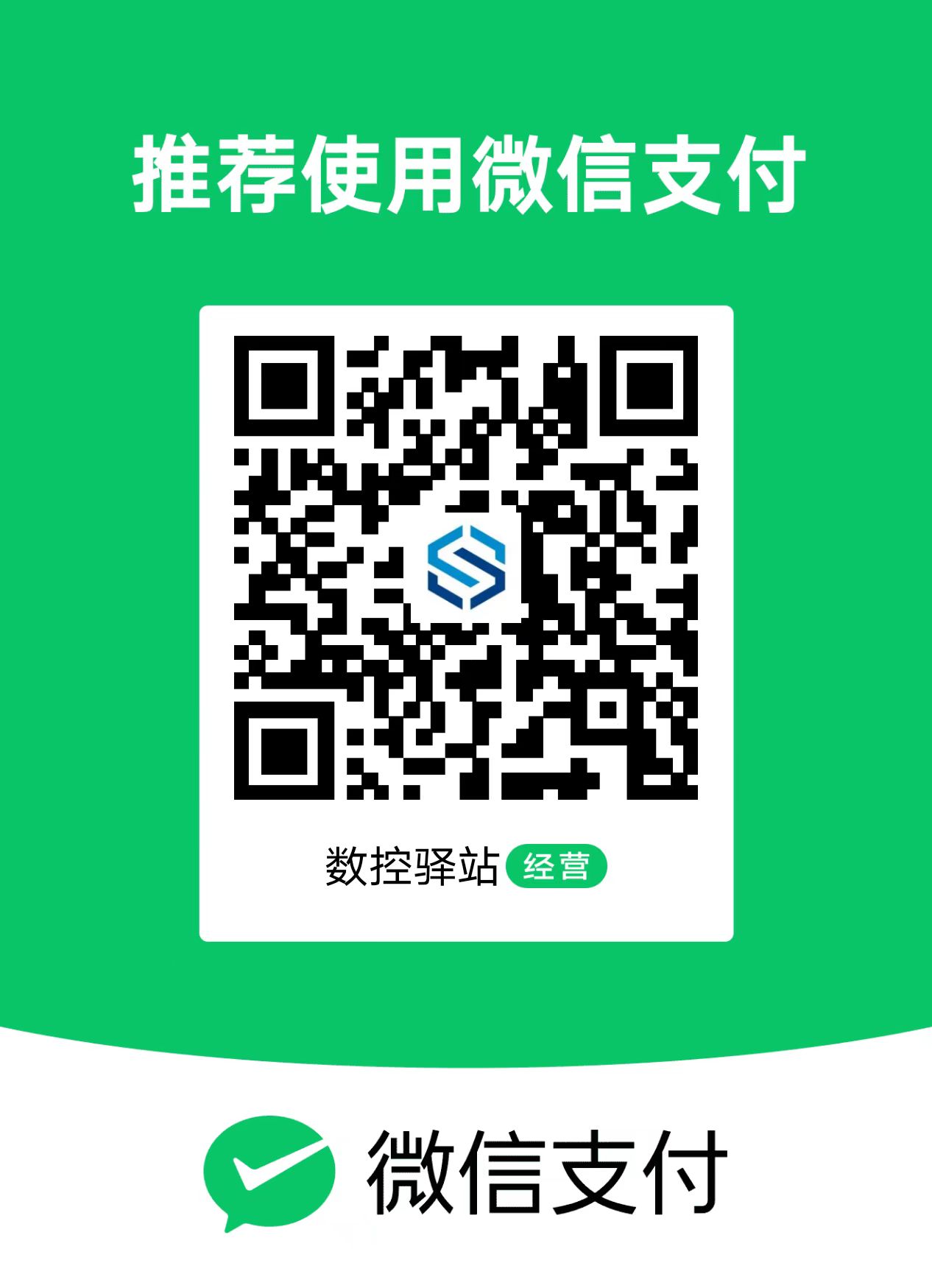 微信扫一扫
微信扫一扫 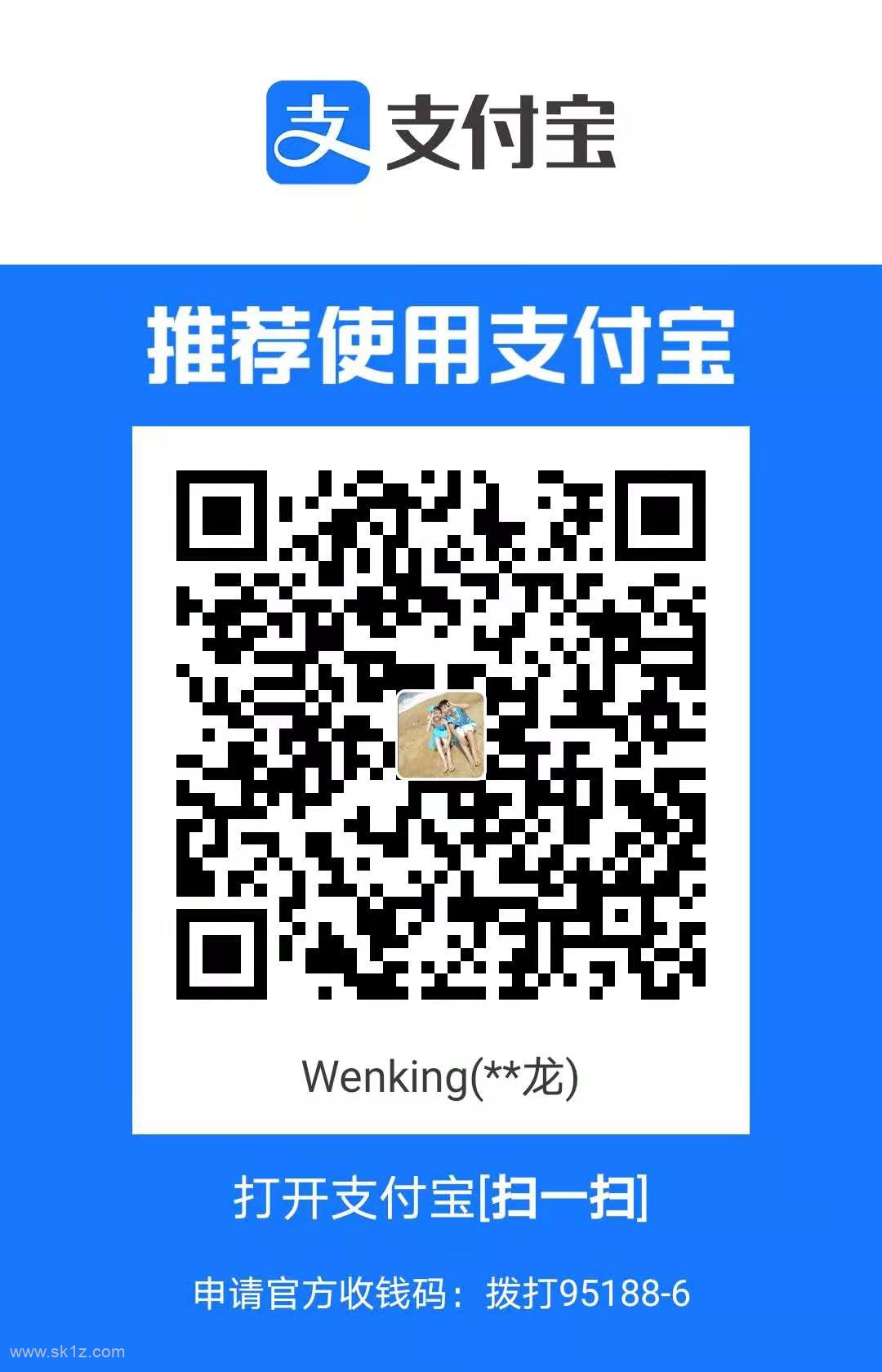 支付宝扫一扫
支付宝扫一扫 
